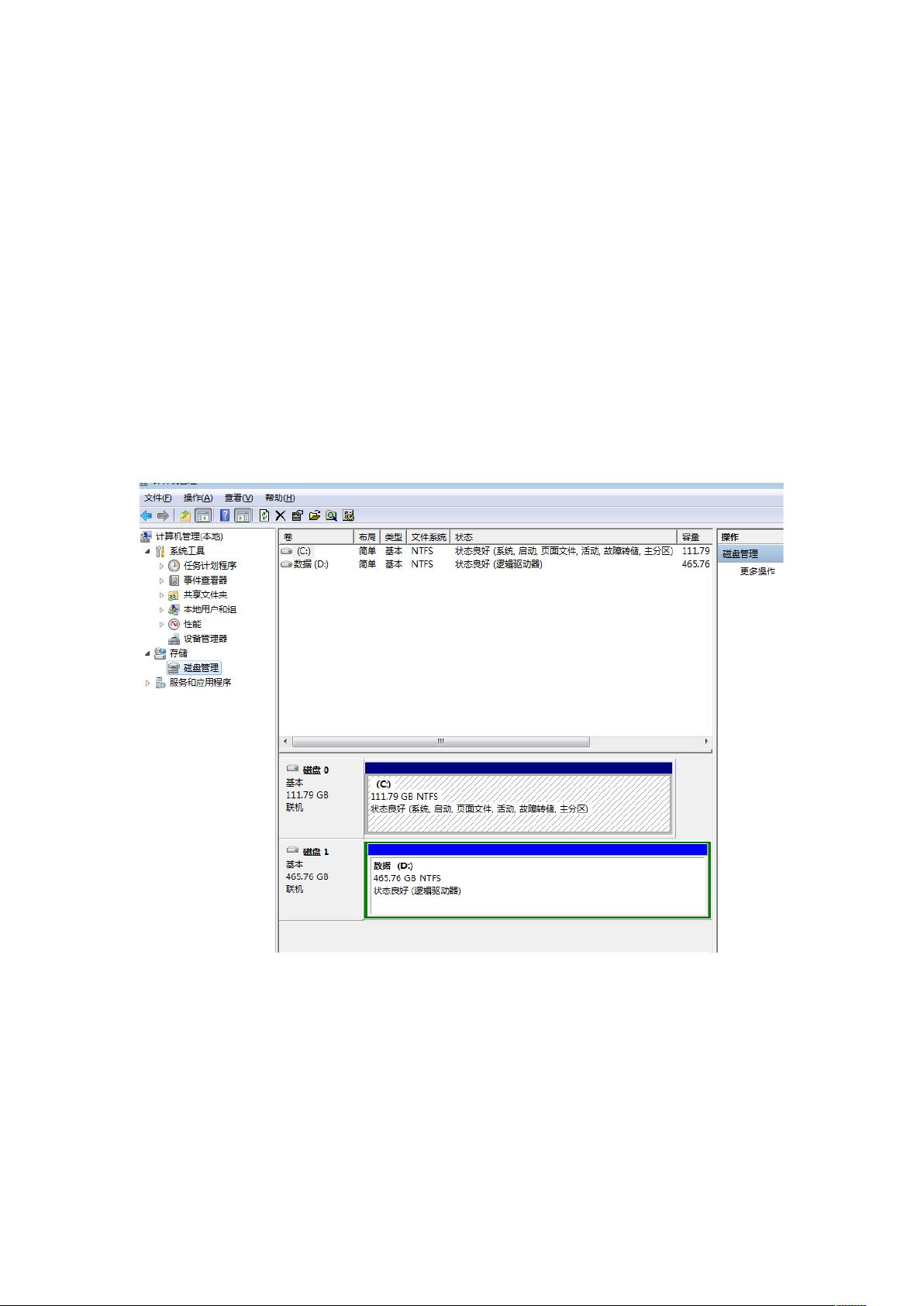Win7+Ubuntu双系统安装详细步骤
需积分: 9 177 浏览量
更新于2024-09-10
1
收藏 2.2MB DOCX 举报
"本文介绍了如何在已安装有Win7的操作系统上添加Ubuntu,形成双系统。这个过程包括在Win7下预留磁盘空间,使用UltraISO制作Ubuntu安装媒体,通过U盘或光盘启动安装,以及详细说明了安装过程中如何进行分区操作。"
在Windows 7上安装Ubuntu双系统是一项常见的操作,它可以让用户同时享受Windows的兼容性和Ubuntu的开源特性。首先,确保你的Win7系统已经更新并备份了所有重要数据,因为安装过程中可能会涉及磁盘调整。
安装前,你需要在Win7的磁盘管理工具中压缩卷以创建额外的空间。这通常意味着你需要将原本的磁盘分区调整为一个,以便Ubuntu能够识别。建议预留至少100GB的空间,如果可能,最好是对半分或者根据个人需求分配更多。
接下来,使用UltraISO工具将Ubuntu的ISO镜像写入U盘或刻录到光盘上,作为安装媒介。选择“写入硬盘映像”功能,选择正确的写入方式(通常是USB-HDD或USB-ZIP模式),然后指定你的U盘作为目标设备。
重启计算机,设置BIOS从U盘或光盘启动。进入Ubuntu安装程序后,选择合适的语言,并选择“现在安装”。在安装类型中,为了与Win7共存,你需要选择“其他选项”,这样可以手动进行分区。
在分区阶段,你需要创建四个分区:
1. 第一个分区用于Ubuntu的根目录“/”,分配约22GB空间,设置为主分区,文件系统为EXT4。
2. 第二个分区用于交换分区,大小一般设置为物理内存的1至2倍,这里设为2GB,逻辑分区,用于扩展内存。
3. 第三个分区挂载点为"/boot",分配200MB,逻辑分区,用于存放引导加载器相关文件,对于双系统非常重要。
4. 第四个分区挂载点为"/home",使用剩余所有空间,逻辑分区,存储用户数据和配置。
最后,确保在安装启动引导器设备时选择"/boot"所在的分区,这样Ubuntu的GRUB引导加载器会正确安装到那里,使得你可以从Win7启动Ubuntu。
完成这些步骤后,系统将会开始安装。安装完毕后,重启电脑,你将看到GRUB引导菜单,可以从这里选择进入Win7或Ubuntu,从而实现双系统的无缝切换。记得在整个过程中记录重要步骤,避免出现意外情况。如果你遇到问题,可以通过提供的联系邮箱寻求帮助。
点击了解资源详情
点击了解资源详情
点击了解资源详情
2015-02-03 上传
124 浏览量
2021-01-09 上传
2013-05-28 上传
2019-04-18 上传
ptt迷瞪
- 粉丝: 0
- 资源: 2